Как установить шрифты (2023)
iPad от Apple также часто используется в производственном секторе для создания, например, презентаций, которые затем будут использоваться в классе. К сожалению, может случиться так, что презентации и документы, созданные на других устройствах, будут некорректно отображаться на устройствах Apple из-за отсутствия шрифтов. Для решения проблемы очень хорошей идеей будет установка недостающих шрифтов на iPad. В этом руководстве вы узнаете, как установить шрифты на iPad, выполнив простые шаги, приведенные ниже.
iPad: как установить шрифты (2023)
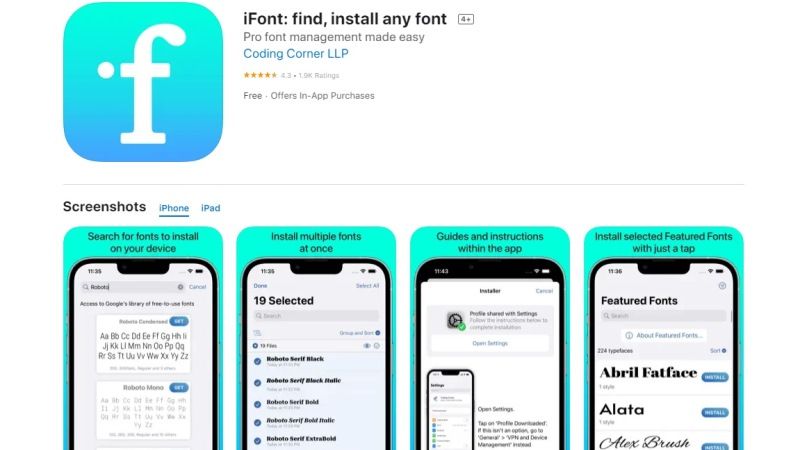
Самый быстрый и простой способ установить шрифты на устройства iOS, такие как iPad, — это использовать такое приложение, как iFont, которое можно установить из Магазин приложений. Это приложение можно использовать бесплатно, но вы можете удалить рекламу, купив платную версию по цене 1,09 доллара США. Вот шаги по установке шрифтов на планшет Apple:
Загрузите и установите шрифты с помощью iFont на iPad
Есть два способа загрузки шрифтов с помощью iFont. Первый шаг — загрузить шрифты прямо из приложения. Для этого перейдите в раздел Скачать. Здесь вы можете просмотреть шрифты из бесплатной библиотеки Google. Чтобы установить нужный шрифт, просто нажмите кнопку ПОЛУЧИТЬ, показанную рядом со шрифтом.
Второй шаг — загрузить шрифты прямо из Интернета. Вы можете найти множество сайтов, где можно найти бесплатные шрифты, например сайт 1001freefonts и сайт Dafont. Вы можете скачать шрифты в формате .zip, .ttf или .otf. Найдя шрифт, вы сможете увидеть возможность открыть его в iFont после нажатия на него. Если нет, нажмите кнопку «Поделиться», прокрутите параметры, выберите «Копировать в iFont» и подтвердите выбор, выбрав «Импортировать в iFont».
После загрузки шрифтов на iFont перейдите в раздел «Файлы». Здесь вы увидите все загруженные вами шрифты. Чтобы установить их, все, что вам нужно сделать, это нажать кнопку «Установить», показанную рядом с различными шрифтами.
Нажав «Установить», нажмите «Разрешить». Вам будет предложено установить новый профиль – подтвердите, нажав «Установить». Введите свой PIN-код, чтобы продолжить. В новом окне вам сообщат, что профиль не подписан. Не беспокойтесь об этом и продолжите установку, а затем установите еще раз. Чтобы завершить, нажмите «Готово».
Теперь вы можете использовать установленные вами шрифты в любом приложении, поддерживающем установленные пользователем шрифты. Чтобы удалить шрифты, установленные с помощью iFont, перейдите в «Настройки» > «Основные» > «Управление профилями и устройствами» и удалите профиль шрифта.





